403 Forbidden 오류 웹사이트에 대한 액세스가 거부되었음
403 Forbidden 오류 웹사이트에 대한 액세스가 거부되었음
403 Forbidden 오류는 웹 브라우저가 접근하려는 웹 페이지나 리소스에 대한 액세스가 허용되지 않을 때 발생하는 오류입니다. 이 오류는 웹 서버가 해당 리소스에 대한 액세스를 거부함을 나타내는 HTTP 상태 코드 중 하나입니다.
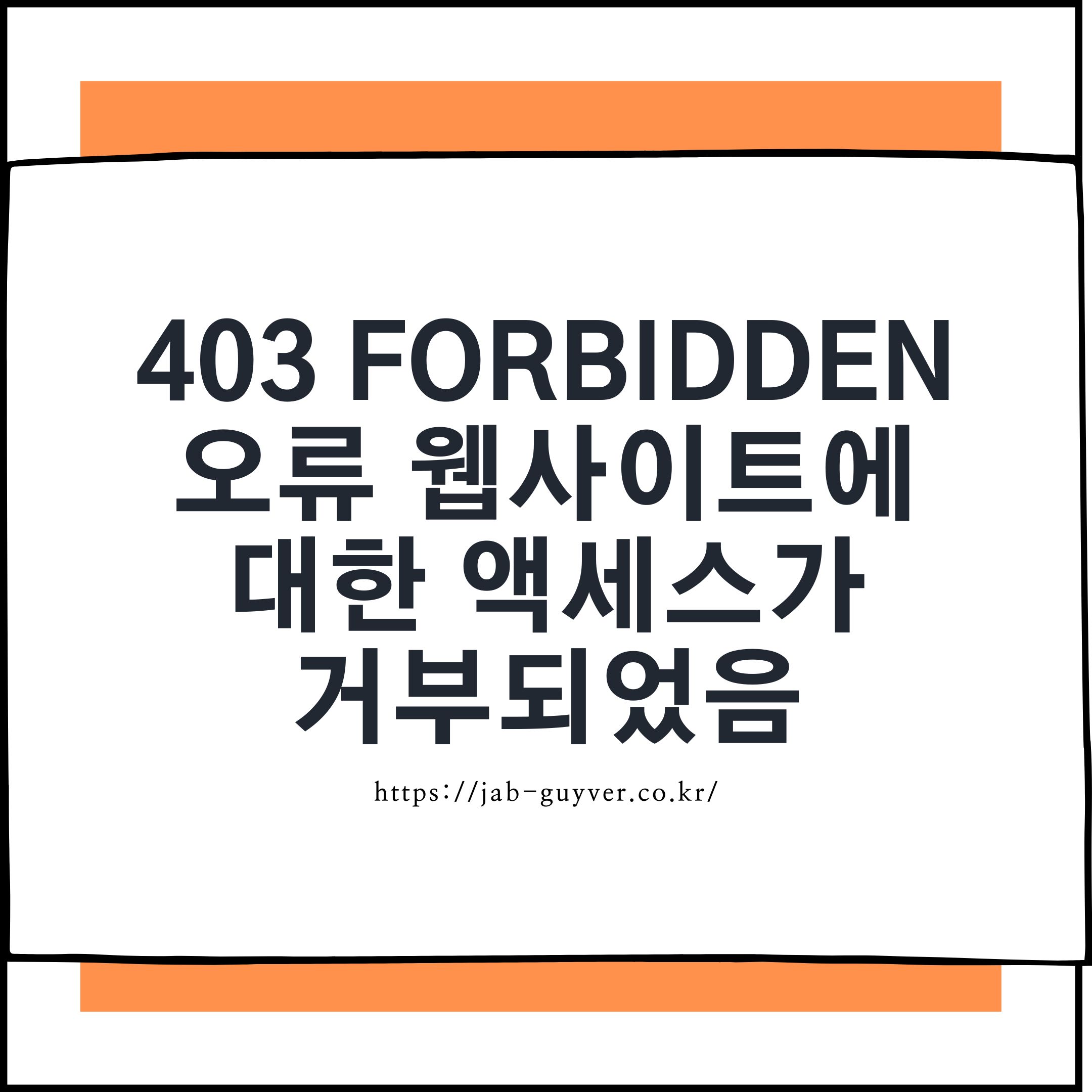
403 Forbidden 오류는 일반적으로 다음 두 가지 이유로 발생합니다.
첫째, 웹 서버 소유자가 리소스에 대한 액세스 권한을 올바르게 설정하였지만, 실제로 액세스할 수 있는 권한이 없는 경우입니다.
둘째, 웹 서버 소유자의 권한 설정이 잘못되어 액세스가 거부되어야 할 리소스에 액세스가 허용되는 경우입니다.
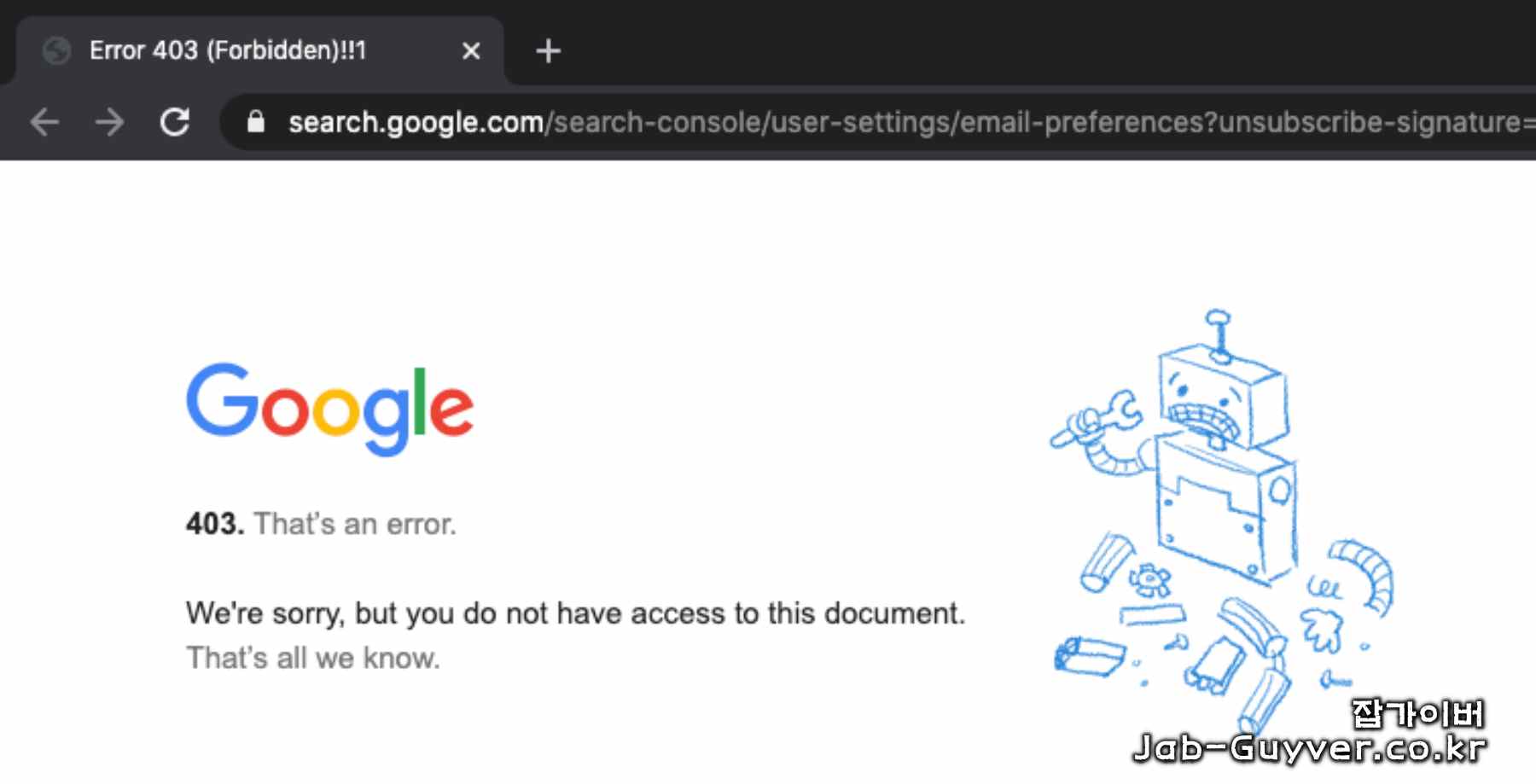
403 오류 페이지의 모양은 웹 사이트마다 다를 수 있으며, 웹 사이트 디자이너가 사용자 정의할 수 있습니다. 때문에 다양한 형태의 403 페이지를 볼 수 있습니다. 또한 웹 사이트는 이 오류를 다른 이름으로 표시할 수도 있습니다.
일반적으로 403 Forbidden 오류는 사용자가 해결할 수 있는 문제가 아닙니다.
리소스에 대한 액세스가 실제로 허용되지 않거나 서버 측에 문제가 있는 경우입니다. 일시적인 버그일 수도 있습니다. 따라서 사용자가 시도할 수 있는 조치는 제한적이며 이 오류를 해결하기 위해 다음과 같은 몇 가지 접근 방법을 시도해 볼 수 있습니다.
- 주소를 다시 확인하고 오타가 있는지 확인합니다.
- 페이지를 새로 고침하거나 다시 시도해 봅니다.
- 일시적인 문제일 경우, 잠시 후에 다시 시도해 봅니다.
- 웹 브라우저의 캐시와 쿠키를 지우고 다시 시도해 봅니다.
- 필요한 액세스 권한이 있는지 확인하기 위해 웹 사이트 관리자에게 문의합니다.
이 문제는 일반적으로 시간이 지나면 자동으로 해결되므로 잠시 기다리는 것이 좋습니다.
인터넷 403 Forbidden 오류 해결방법

403 Forbidden 오류가 발생한 경우에는 몇 가지 점검해야 할 사항이 있으며 아래의 단계를 참고하여 자가 점검을 해보세요.
URL 주소 확인하기
가장 일반적인 이유 중 하나는 잘못된 URL 주소 입력입니다. URL 주소가 올바른지 다시 한번 확인해 보세요. 주소 입력 시 오타나 잘못된 구문을 확인하고 수정해야 합니다.

흔히들 잘못 입력하는 항목의 예를 들어보자면 WWW. -> WWWW. 로 입력하거나, .html -> .htm으로 입력하는 것등이 있습니다.
웹 페이지 새로고침 및 바이러스 백신 검사
일시적인 문제일 수 있으므로 웹 페이지를 새로고침(F5)해 보세요.

또한 시스템 전체를 검사하는 백신 프로그램을 사용하여 바이러스나 악성 코드로 인한 문제가 발생하지 않았는지 확인해 보세요.
쿠키 및 캐시 지우기

캐시는 이전에 방문한 웹 페이지의 데이터를 저장하는 곳입니다. 때로는 저장된 캐시 데이터와 웹사이트 간의 링크가 변경되어 접속할 수 없는 상태가 될 수 있습니다. 따라서 쿠키와 캐시 데이터를 지우는 것으로 오류를 해결할 수 있습니다.
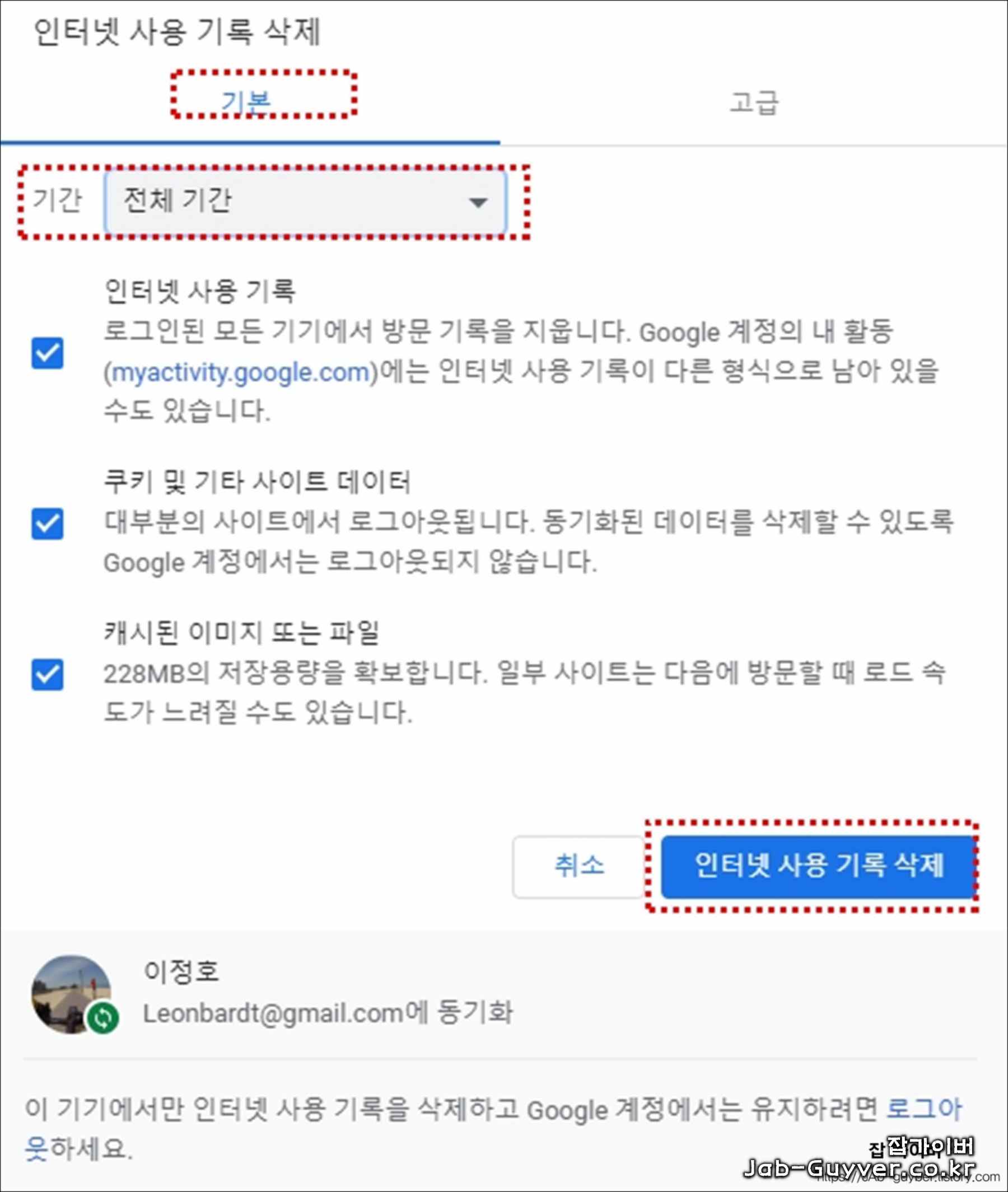

- 크롬(Chrome): 크롬 설정에서 '인터넷 사용 기록 삭제'를 선택하여 쿠키 및 캐시를 지울 수 있습니다.
- 파이어폭스(Firefox): 파이어폭스 설정에서 '쿠키 및 사이트 데이터' 및 '캐시된 웹 콘텐츠'를 선택하여 지울 수 있습니다.
- 엣지(Edge): 엣지 설정에서 '검색 데이터 지우기'를 선택하여 쿠키 및 캐시를 지울 수 있습니다.
- 오페라(Opera): 오페라 설정에서 '검색 데이터 지우기'를 선택하여 쿠키 및 캐시를 지울 수 있습니다.
- 비발디(Vivaldi): 비발디 설정에서 '모든 쿠키 삭제'를 선택하여 쿠키를 지울 수 있습니다.
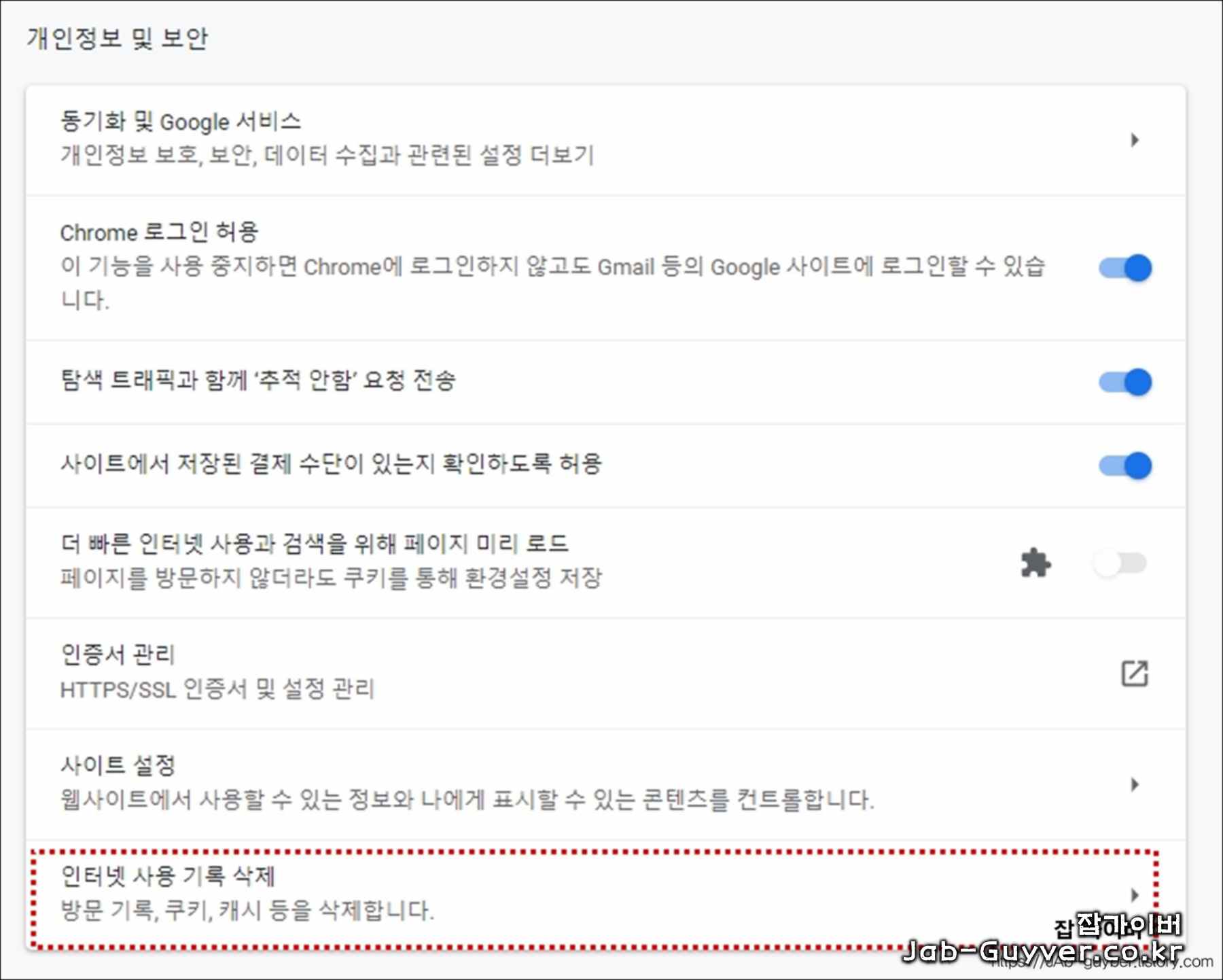
쿠키 캐시를 삭제 후에도 문제가 발생한다면 시크릿모드를 통해 쿠키 캐시가 없는 모드로 접속해서 테스트해봅니다.
인터넷 브라우저 비공개 시크릿모드
| 브라우저 이름 | 보안모드 이름 | 실행 단축키 |
| 구글 크롬 | 시크릿창 | Ctrl + Shift + N |
| 네이버 웨일 | 시크릿 창 | Ctrl + Shift + N |
| 마이크로소프트 엣지 | InPrivate 창 | Ctrl + Shift + N |
| 인터넷 익스플로러 | InPrivate 창 | Ctrl + Shift + P |
| 사파리 | 개인정보 보호 브라우징 | ⌘(Command) + Shift + N |
| 브레이브 | 시크릿 창 | Ctrl + Shift + N |
| 파이어폭스 | 사생활 보호모드 | Ctrl + Shift + P |
| 오페라 | 비공개 창 | Ctrl + Shift + N |
위의 점검 사항을 순서대로 확인하고 적용해 보세요. 이러한 단계들을 거치면 403 Forbidden 오류를 해결할 수 있을 것입니다.
'IT 리뷰 > 윈도우 Tip' 카테고리의 다른 글
| 구글크롬 실행안됨 안열림 응답없음 해결방법 (0) | 2023.11.28 |
|---|---|
| 인터넷 블로그 마우스 드래그 및 마우스 우클릭 막힘해제 (1) | 2023.11.25 |
| 윈도우11 블루투스 연결끊김 키보드 마우스 이어폰 설정 (0) | 2023.11.24 |




댓글